Le immagini di Windows Spotlight sulla schermata di blocco sono davvero fantastiche. Cambiano ogni giorno ma non c’è modo di stabilire la frequenza con cui Windows 10 riceverà una nuova immagine di Windows Spotlight per la schermata di blocco. Potresti effettivamente rimanere bloccato con la stessa immagine per giorni e giorni se Windows 10 non aggiorna l’immagine. Non c’è modo per te di richiedere una nuova immagine; devi aspettare fino a quando Windows Spotlight ne recupera uno nuovo. Se sei rimasto bloccato con la stessa immagine sulla schermata di blocco per troppo tempo, c’è un modo per ottenere una nuova immagine di Windows Spotlight per la schermata di blocco. Ecco come.
Ci sono due modi per farlo; entrambi sono semplici ma uno ha effetti più duraturi dell’altro. Entrambi i metodi sono una soluzione perché non esiste un modo integrato per ottenere una nuova immagine di Windows Spotlight per la schermata di blocco.
Dì a Windows Spotlight che non ti piace l’immagine
Questo primo metodo ha effetti più duraturi. Quando Windows Spotlight ti mostra un’immagine, ti chiede se ti piace o no. Usa il feedback per mostrarti immagini simili. Se dai a un’immagine una valutazione negativa, otterrai subito una nuova immagine.
Nella schermata di blocco, passa il mouse sul widget “Mi piace quello che vedi”.
Si espanderà per mostrarti due opzioni; Mi piace! e non un fan. Se fai clic su “Non un fan”, otterrai subito una nuova immagine di Windows Spotlight per la schermata di blocco. L’unico aspetto negativo di questo è che influenzerà le tue preferenze di immagine. Se un’immagine ti piace davvero, non vorrai usare questo metodo spesso.
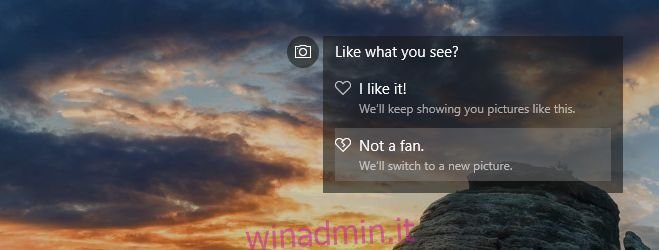
Spegnilo e riaccendilo
Apri l’app Impostazioni e vai al gruppo di impostazioni Personalizzazione. Seleziona “Blocca schermo” e apri il menu a discesa “Sfondo”. Seleziona “Immagine” invece di Windows Spotlight e seleziona un’immagine. Blocca il sistema una volta per assicurarti che l’immagine sia stata aggiornata.
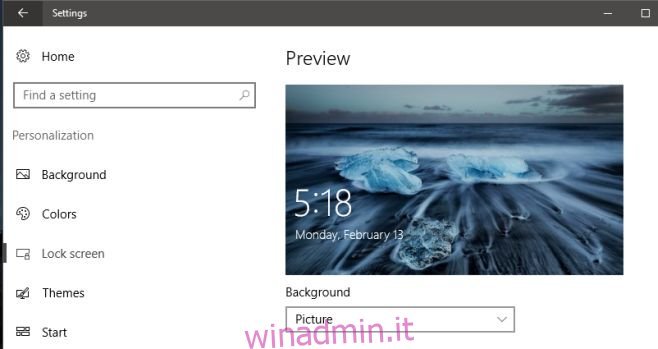
Successivamente, sblocca il sistema e apri di nuovo l’app Impostazioni. Vai a Personalizzazione> Blocca schermo e seleziona “Windows Spotlight” dal menu a discesa dello sfondo per abilitare Windows Spotlight. Otterrà una nuova immagine Spotlight di Windows per la schermata di blocco.
Questo secondo metodo non interferirà con le tue preferenze per le immagini che ti vengono mostrate. Ci vuole un po ‘più di tempo per eseguire rispetto al primo metodo, ma non ha effetti collaterali.
